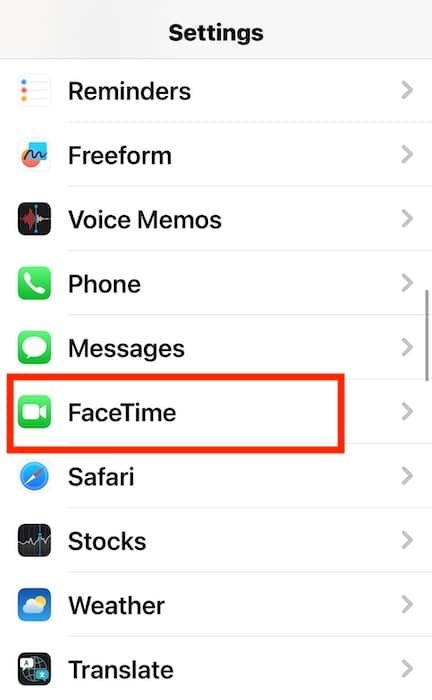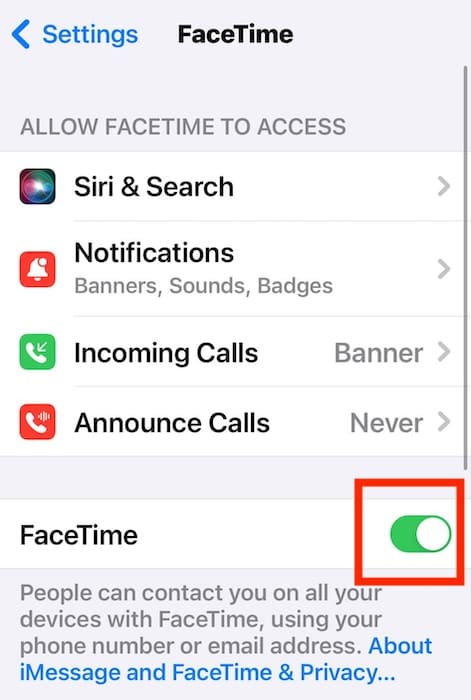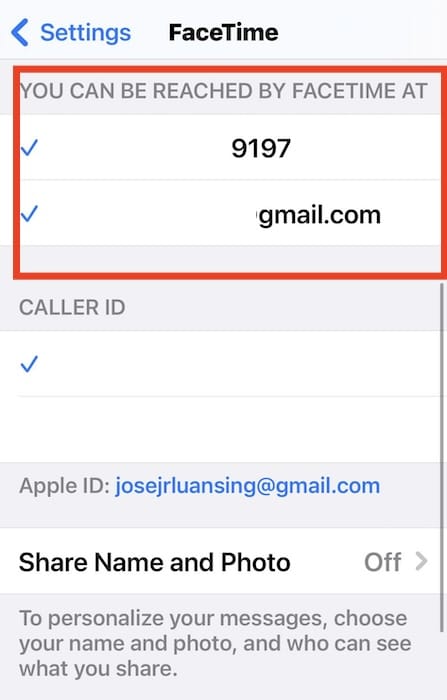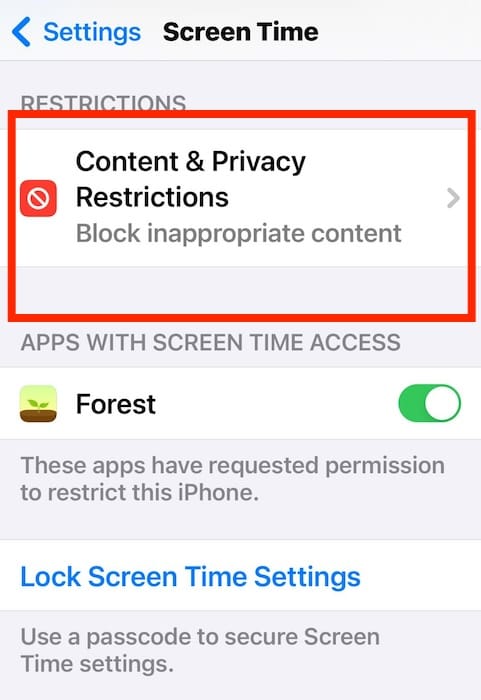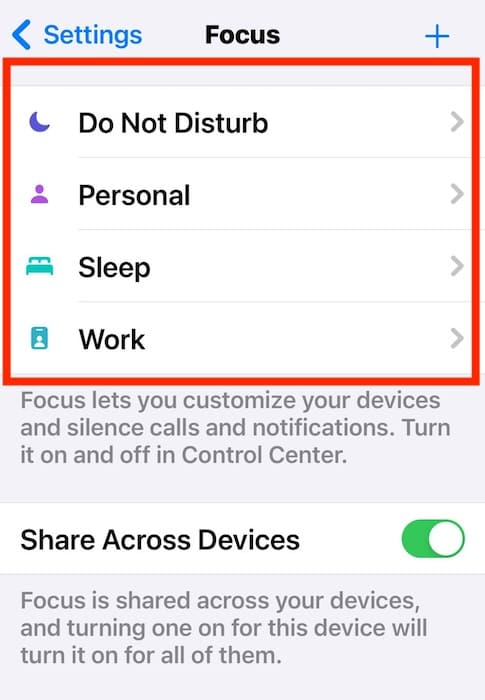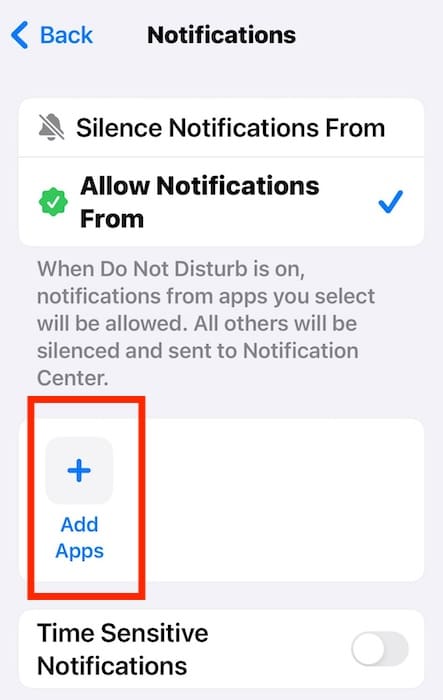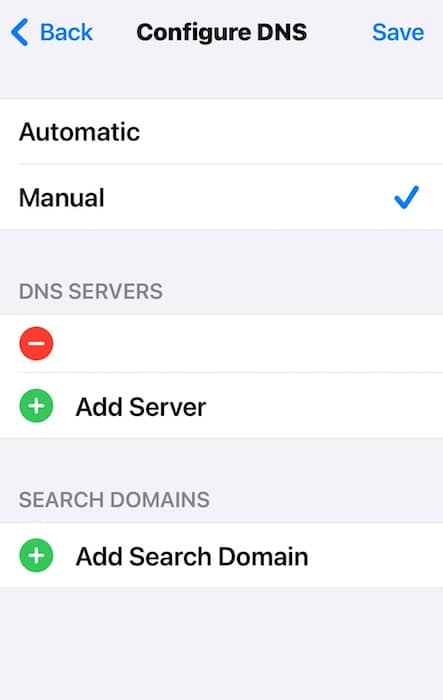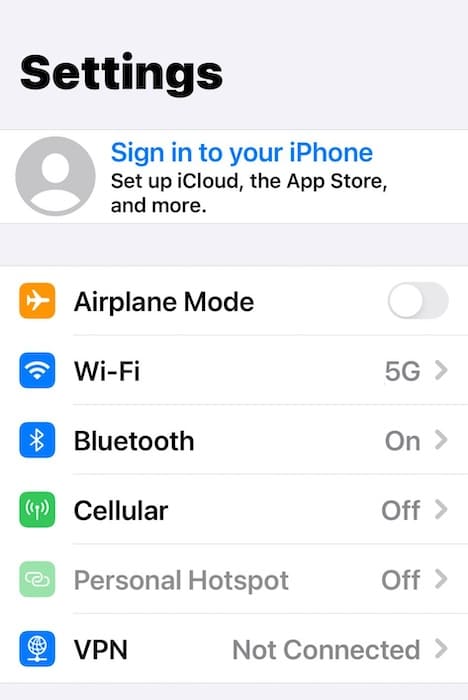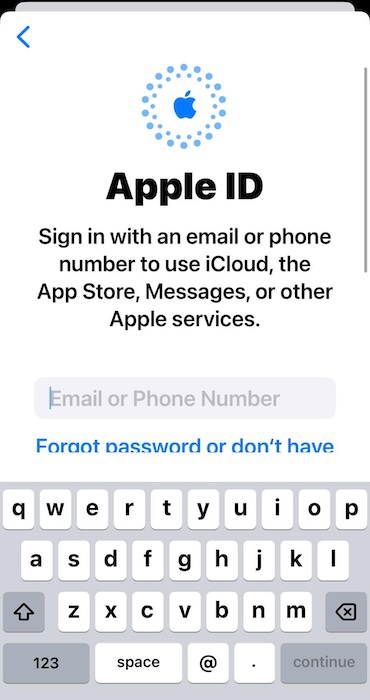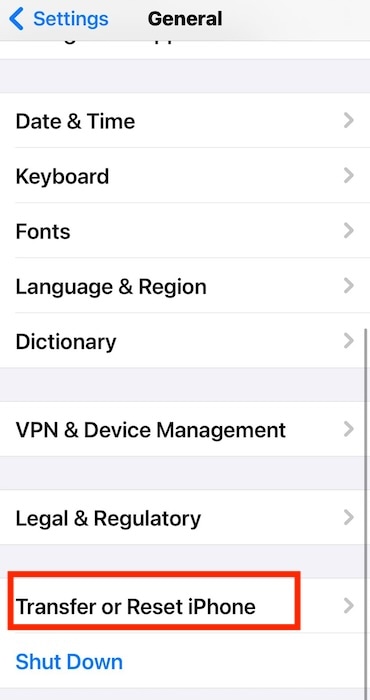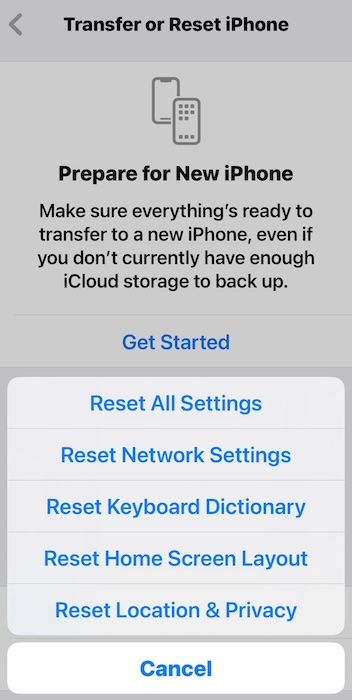Исправлено: нет FaceTime после обновления 17.4.
Тот факт, что в iOS 17.4 нет приложения и кнопки FaceTime, не означает, что Apple прекратила поддержку этих функций. Скорее всего, это ошибка обновления программного обеспечения. Хотя это и раздражает, особенно в срочных ситуациях, это относительно простая проблема, которую можно быстро решить. Вот несколько шагов по устранению неполадок, если вы не можете использовать FaceTime.
Почему FaceTime не работает после обновления iOS 17.4?
Существует несколько возможных причин, по которым FaceTime больше не будет доступен на вашем iPhone после установки обновления iOS 17.4. Возможно, вы удалили приложение, ваше интернет-соединение может быть нестабильным, серверы Apple могут работать со сбоями или ваши ограничения на контент могут мешать работе FaceTime.
Как активировать FaceTime на iOS 17.4?
Попробуйте эти быстрые и простые решения, прежде чем переходить к более сложным решениям:
- Проверьте серверы Apple: Перейти к Статус системы Apple страницу и найдите FaceTime. Прекратите устранение неполадок, если рядом с соответствующим разделом вы видите красный или оранжевый символ, поскольку это указывает на проблемы с сервером. Рядом с живыми серверами отображается зеленый кружок.
- Загрузите FaceTime из App Store: Перейдите в свою библиотеку приложений и найдите FaceTime — возможно, вы случайно удалили приложение. Вы можете совершать и принимать вызовы FaceTime на iOS 17.4 только в том случае, если у вас есть собственное приложение, чего не было в более старых версиях.
- Переключение между сетями: Переключение между Wi-Fi и сотовыми сетями передачи данных. Функция FaceTime должна снова появиться в приложении «Телефон», как только ваше интернет-соединение стабилизируется.
1. Включите настройки FaceTime.
Необходимое время: 5 минут
Убедившись, что у вас есть родное приложение FaceTime, проверьте, включили ли вы его уже на своем iPhone. В противном случае FaceTime останется недоступным в приложении «Телефон». Вот как можно настроить параметры FaceTime:
- Открыть Настройки и прокрутите вниз до FaceTime.

- Включите кнопку рядом FaceTime.

- Настройте свои контактные данные в разделе С вами можно связаться по FaceTime по адресу.

2. Отключите ограничения контента и конфиденциальности.
Проверьте ограничения экранного времени вашего iPhone. Возможно, вы включили ограничения для FaceTime — в этом случае кнопка FaceTime в вашем списке контактов будет неактивна.
- Открыть Настройки > Экранное время.
- Прокрутите вниз до Ограничения контента и конфиденциальности.

- Открыть Разрешенные приложения и включите кнопку для FaceTime.

ПРИМЕЧАНИЕ
Вы также можете проверить ограничения времени экрана любого другого приложения или функции, которые на вашем iPhone неактивны.
3. Отрегулируйте настройки режима фокусировки.
Вы не можете принимать вызовы FaceTime в режиме фокусировки. Вам придется настроить параметры Focus вручную — все режимы по умолчанию блокируют уведомления и действия FaceTime.
- Идти к Настройки > Фокус.
- Выберите Режим фокусировки вы хотите настроить.

- Кран Программы под Разрешить уведомления > Добавить приложения > FaceTime. Повторите этот процесс с другими режимами фокусировки.

4. Настройте свои DNS-серверы
Попробуйте подключить ваше устройство к другому DNS-серверу. Ваш интернет-провайдер может непреднамеренно блокировать порты и сети, которые Apple использует для вызовов FaceTime.
- Открыть Настройки и коснитесь значка значок информации (я) в предпочитаемой вами сети.
- Выбирать Настроить DNS > Руководство > Добавить сервер.

- Введите предпочитаемый общедоступный DNS-сервер.
Вот несколько общедоступных DNS-серверов, которые вы можете безопасно использовать для устранения неполадок:
Публичный DNS Google
- IPv4: 8.8.8.8 и 8.8.4.4
- IPv6: 2001:4860:4860::8888 и 2001:4860:4860::8844
Облачный DNS
- IPv4: 1.1.1.1 и 1.0.0.1
- IPv6: 2606:4700:4700::1111 и 2606:4700:4700::1001
OpenDNS
- IPv4: 208.67.222.222 и 208.67.220.220
- IPv6: 2620:0:ccc::2 и 2620:0:ccd::2
5. Попробуйте FaceTime на других устройствах Apple.
Попробуйте использовать FaceTime на всех своих устройствах Apple. Если FaceTime недоступен только для одного контакта, возможно, он заблокировал ваш номер, отклонил ваш звонок или отключил FaceTime.
- Открыть Настройки или Настройки системы на вашем устройстве Apple.

- Выбирать Войдите на свое (устройство)затем введите имя пользователя и пароль Apple ID

- Попробуйте запустить FaceTime.
6. Сбросьте настройки вашего iPhone до заводских настроек
В крайнем случае, вы можете рассмотреть возможность сброса настроек вашего iPhone к заводским настройкам. Он должен отменить все скрытые функции и функции, мешающие работе FaceTime, а также сотрет все ваши файлы. Приготовьтесь потом настроить свой iPhone с нуля.
- Открыть Настройки > Общий > Перенос или сброс настроек iPhone.

- Кран Перезагрузить > Сбросить все настройки.

Контакт Поддержка Apple если вы все еще не можете использовать FaceTime. Отсутствие поддержки FaceTime после обновления iOS 17.4 — это одно, а потеря доступа к учетной записи — совсем другое. Отправьте поврежденные устройства на ремонт. Просто убедитесь, что вы заранее сделали резервную копию своего iPhone, потому что техническим специалистам Apple, возможно, придется стереть ваши файлы.